Способи очищення розділу, ми рекомендуємо меню запуску Windows 11
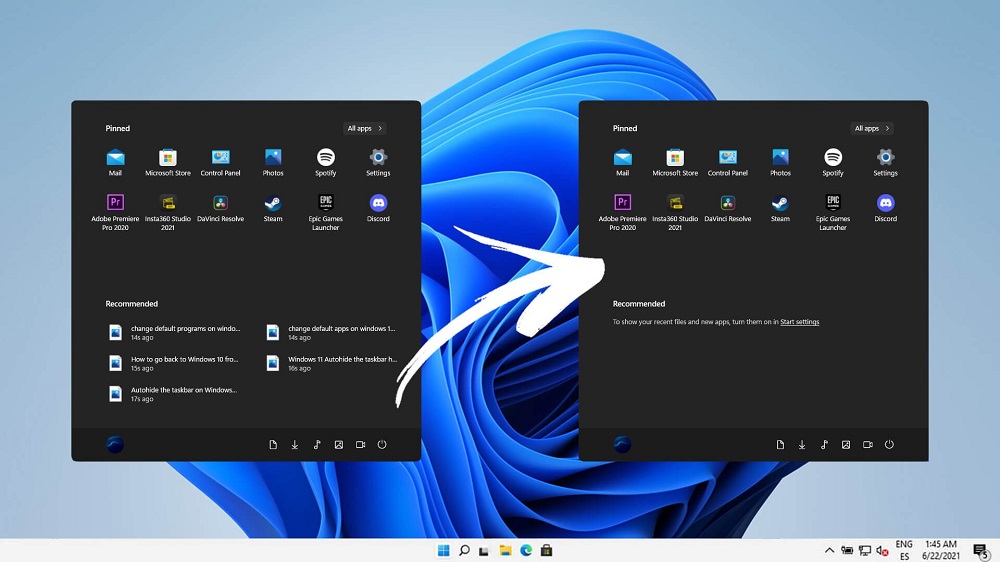
- 3944
- 326
- Steve Marvin I
З точки зору функціональності, Windows 11 не пропонує нічого принципово нового, будучи дещо вдосконаленою версією "десятків". Але є відмінності в плані інтерфейсу, а в деяких випадках фундаментальні. Яке розміщення меню "Почати" посередині панелі завдань, а не зліва. Можливо, це рішення виглядає більш гармонійним, але ті, хто звик не прагнути тикнути в лівій нижній частині екрана, таке нововведення не сподобалось. Як і поява іншого розділу в меню "Почати", крім доданих програм.
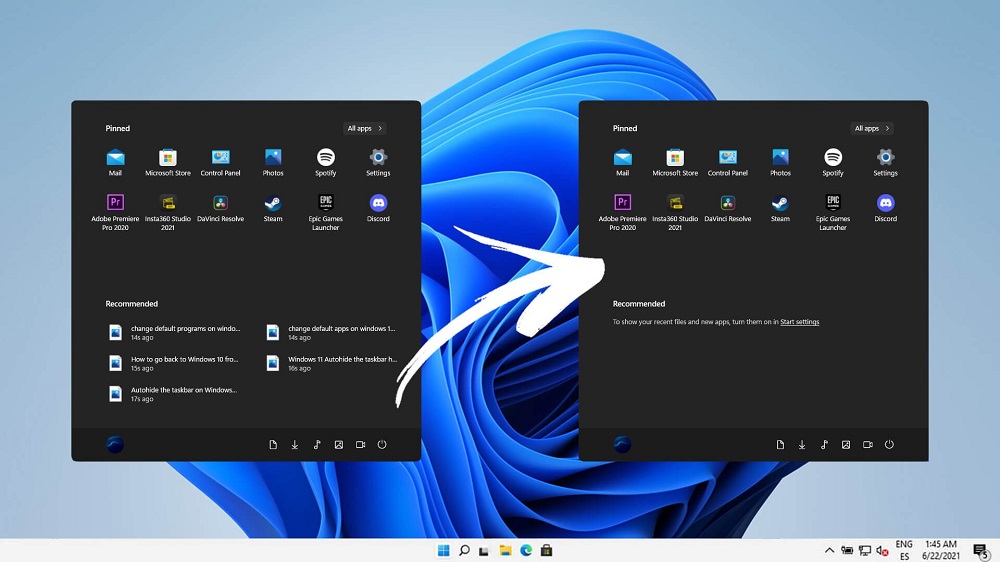
У цій статті ми розглянемо, чому розробники вирішили додати розділ "рекомендувати" і чи можна редагувати, очистити або видалити його, якщо вам це не сподобалось.
Навіщо нам потрібен розділ "рекомендую"
Користувачі Apple Gadget працюють у розділі "Рекомендовані", повинні нагадувати функціонування помічника Сірі. Розумний алгоритм аналізує поведінку власника ПК, порівнюючи його дії в різних моментах часу та розробляючи на основі цих рекомендацій щодо даних, втілених у появі динамічно мінливих програм у відповідному розділі.
Іншими словами, якщо ви звикли розпочати гру вечорами або входити на певний сайт, то приблизно в той же час у розділі "рекомендувати" з’явиться, що спрощує доступ до цих можливостей.
Чим довше операційна система вивчає вас, тим точніше вона зможе передбачити ваші бажання, відповідаючи на додавання необхідних елементів до її списку. Мета розділу стає зрозумілою - спростити запуск програм та файлів, відсутні у списку фіксованих.
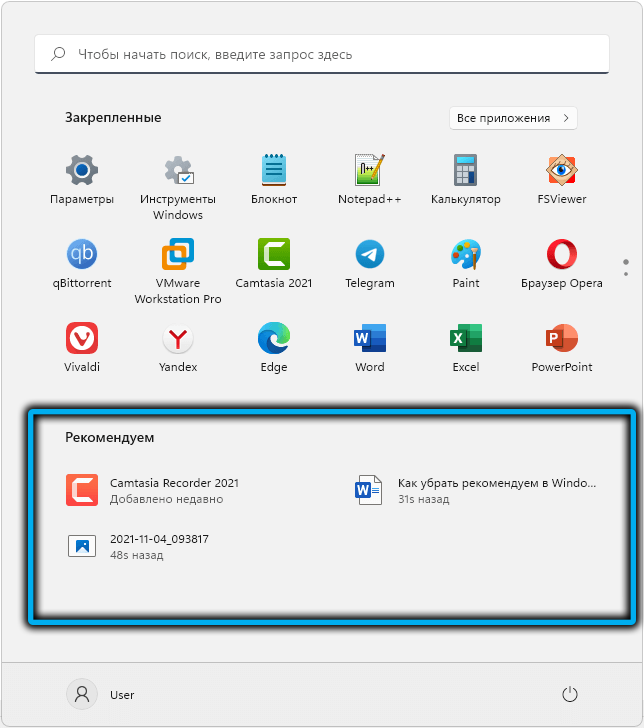
Але не всім подобається така важливість. Для багатьох користувачів рідний і зрозумілий - це статичний інтерфейс, коли все знаходиться в їхніх місцях, і вони знають напам.
Крім того, питання, пов'язані з конфіденційністю. Той факт, що система знає, коли і що вам потрібно "ковзати", щоб спростити життя, має протилежну сторону: ваші уподобання стають доступними для інших - наприклад, членів сім'ї, однокласників або працівників в офісі, якщо комп'ютер є загальним. Таким чином, сторонній може легко відкрити файл, що містить конфіденційну інформацію, або вивчити, що ви любите робити з точністю кілька годин. Якщо вам це не подобається, ви навряд чи будете сидіти, складіть.
Але перш ніж почати шукати способи позбутися розділу «рекомендувати», радимо вам дізнатись більше про цю функцію спочатку. Цілком можливо, що якщо ви навчитесь коригувати це "для себе", ви можете подружитися з нею.
Налаштування панелі "Рекомендовано" у Windows 11
Розробники кажуть, що нова операційна система є найбільш доброзичливою серед усіх попередників. Це так для вирішення користувачів, але в цій ОС справді є багато різних налаштувань, які дозволяють налаштувати різні аспекти роботи в Windows. Включаючи роботу розділу "рекомендовано".
Тому, перш ніж намагатися видалити або принаймні відключити розділ «рекомендувати» у Windows 11, варто вивчити, що і як можна налаштувати тут.
Для цього ми виконуємо наступні кроки:
- Переходимо до меню "Почати" кнопки;
- Ми натискаємо на значок "параметри" у вигляді передач;
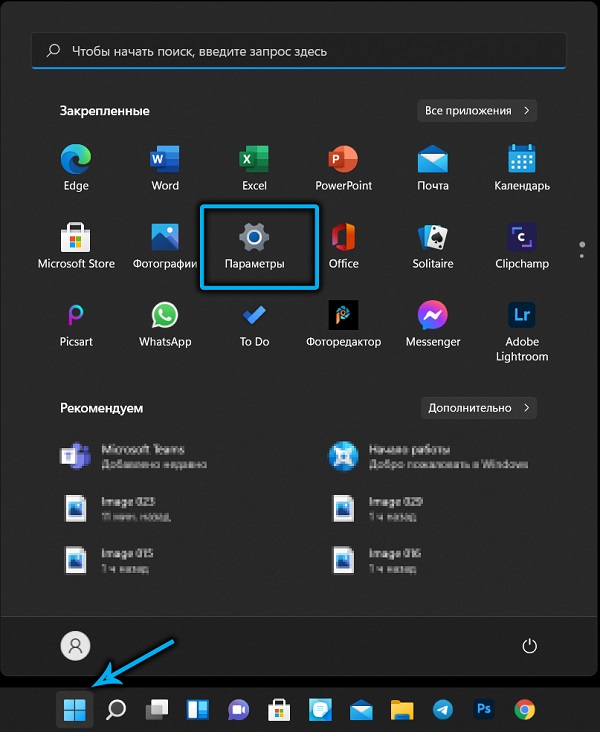
- У вікні відкриття для редагування параметрів системи в лівому блоці виберіть пункт меню "Персоналізація";

- У правому блоці виберіть підрозділ "запустити";
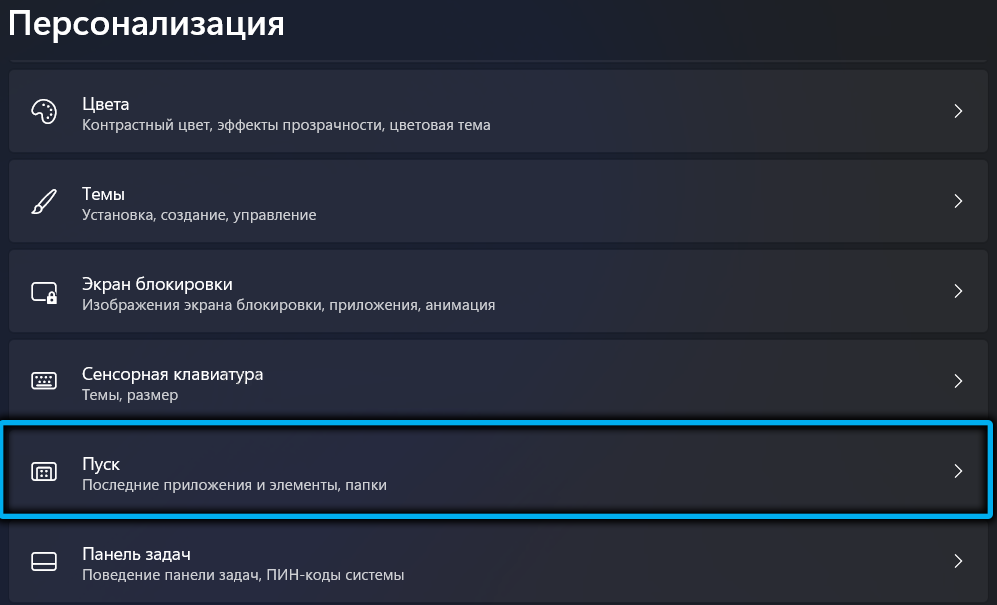
- Будуть три настроювані параметри, які можна активувати або деактивуватися на ваш розсуд.
Давайте детальніше розглянемо, що означають ці параметри:
- Перший, "Показати нещодавно додані програми", - говорить сама по собі: Якщо він активний, розділ "Рекомендовано" буде додано піктограми нещодавно встановлених програм, якщо вони не ввели блок фіксованих програм. Вимкнувши його, ви зменшите розділ.
- Другий параметр несе відповідальність за розміщення в блоці програми "рекомендувати", який ви часто використовуєте, але чомусь вони не фіксуються блоком вище.
- А третій варіант буде показаний навіть ті програми або файли, які присутні в меню "запустити". Основна умова полягає в тому, що вони запущені нещодавно, незалежно від того, де і як, будь то провідник чи список переходів.
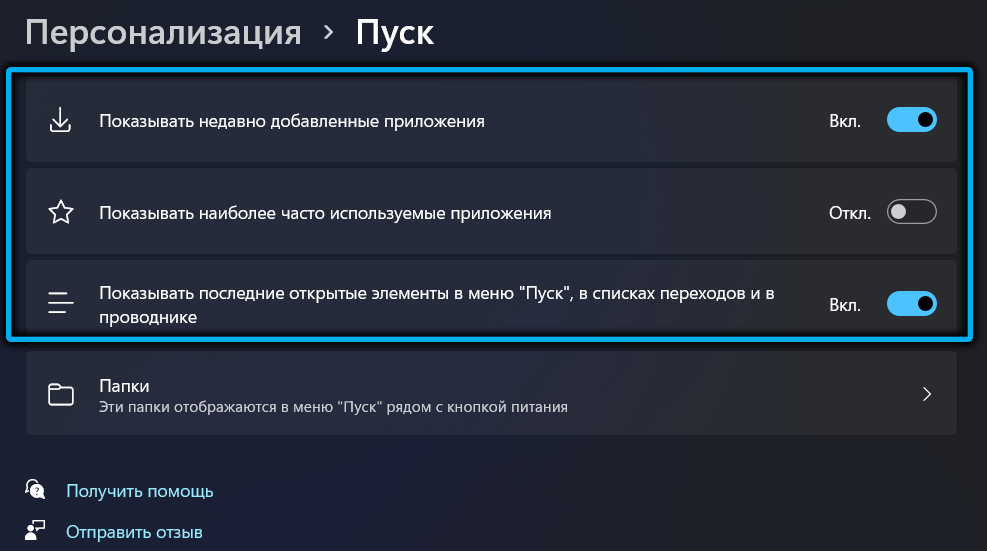
Якщо ви видалите всі три точки, блок "рекомендує" буде порожнім.
Як очистити список "рекомендувати" список
Очищення за допомогою "параметрів" - це метод - найпростіший і найзамотніший, але аж ніяк не єдиний. Ви можете частково полегшити цей розділ, наприклад, за допомогою редактора редактора локальної групової політики. Цей же результат можна отримати шляхом редагування реєстру.
Потрібно зрозуміти лише одне: неможливо повністю приховати розділ «рекомендувати» у Windows 11, тобто це може бути лише повністю або частково очищене. Але місце на екрані не буде звільнено, ніж багато користувачів, особливо власників ноутбуків, будуть дуже засмучені. Завдяки редагуванню реєстру чи групових політиків, ви можете заборонити показати нещодавно відкриті програми.
Видалення з "рекомендувати" окремі програми або файли
Виявляється, у цьому блоці ви можете накласти заборону показувати окремі елементи. З точки зору ефективності, метод не можна назвати найкращим, але завдяки йому можна змінити налаштування шоу якомога тонше, тобто досягти компромісу між зручністю роботи та безладом розділ.
Реалізація методу проста:
- Клацніть на кнопку "запустити";
- У розділі "Рекомендовано" виберіть елемент, який ми хочемо видалити, натисніть на нього ПКМ;
- У відкритому контекстному меню виберіть пункт "Delete".
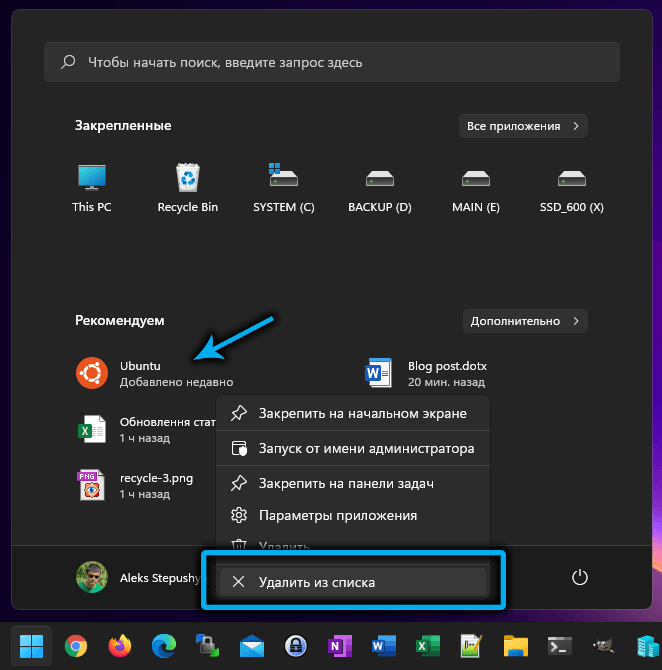
Використання редактора групової політики
Використовуючи цей метод, можна відключити будь -який з параметрів розділу "рекомендовано". По -перше, розглянемо відключення опції, відповідальної за нещодавно додані програми. Єдине обмеження полягає в тому, що ви повинні бути власниками корпоративних/професійних версій Windows 11, для будинку цей інструмент недоступний.
Детальний алгоритм дій:
- Ми запускаємо місцеву групову політику на ПК;
- У лівому блоці головного вікна виберіть "Конфігурація комп'ютера" "
- Клацніть на опцію "Адміністративні шаблони";
- Виберіть рядок меню "START" у підменю;
- У правому блоці ми робимо подвійний клацання на рядку "Видалити список" нещодавно доданий "" ";
- Відкриється нове вікно, в якому потрібно встановити перемикач у положенні "включно", підтвердьте дію, натиснувши кнопку OK.
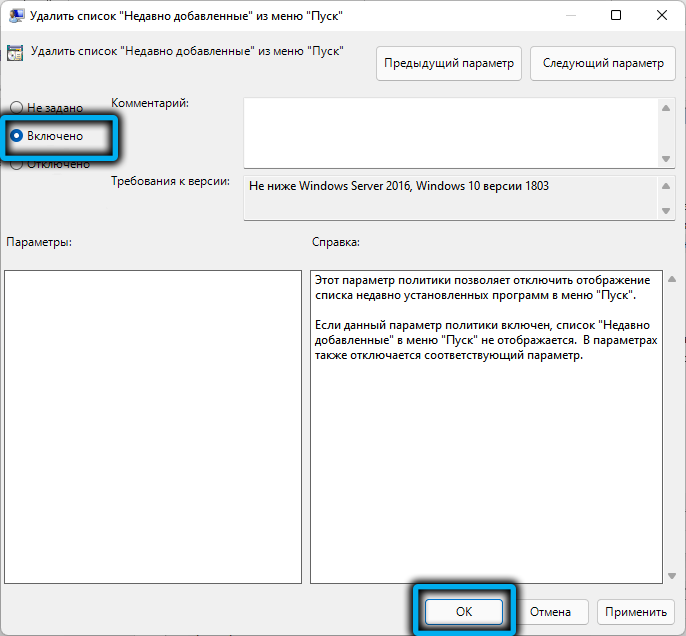
Як результат, розділ "Рекомендована" буде деактивована щодо нещодавно доданих програм.
Якщо цього недостатньо, ви можете зробити так:
- Ми переходимо до "параметрів";
- У вікні відкриття для редагування параметрів системи в лівому блоці виберіть пункт меню "Персоналізація";
- У правому блоці виберіть підрозділ "запустити";
- Відключіть два параметри, відповідальні за показ, що найчастіше запущені програми та останні елементи, відкриті користувачем;
- Повернутися до меню "Почати";
- У правому блоці ми робимо подвійний клацання на рядку "Не зберігайте дані на часто відкритих документах";
- Ми активуємо перемикач, встановивши його в положенні "включно";
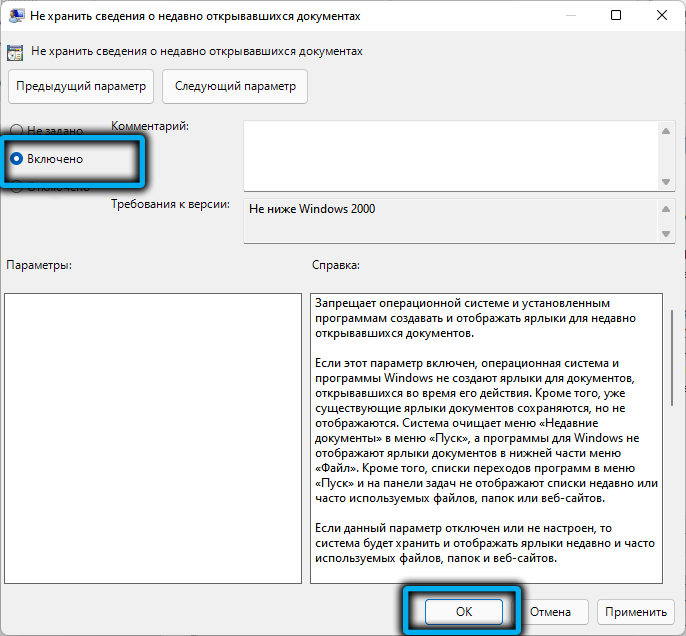
- Аналогічно, ми діємо з рядком "Видалити список часто використовуваних елементів ...".
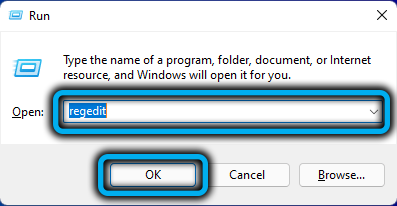
Як результат, у налаштуваннях меню "Початок" параметри будуть деактивовані, що регулюють скринінг рекомендацій, які супроводжуються появою напису в блоці налаштувань "Ваша організація контролює деякі параметри".
Щоб повернути налаштування за замовчуванням через редактор групової політики, вам потрібно буде зробити однакові операції для всіх трьох рядків, встановивши перемикач у них у положенні "не встановлено".
Як видалити "рекомендувати" від "запуску" редагування системи системи
Тим, хто любить «кинути» в реєстрі, можна запропонувати спосіб деактивувати шоу нещодавно доданих програм.
Крок -By -Step Алгоритм:
- У полі "виконати" (Win+R) ми вводимо Regedit, підтверджуємо ENTER, натиснувши;
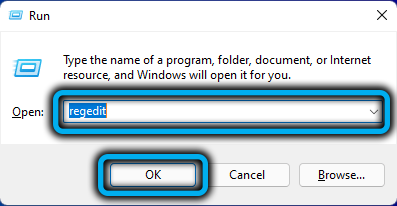
- Ми відкриваємо програмне забезпечення hkey_local_machine \ \;
- Далі ми перетинаємо шлях політики \ Microsoft \ Windows;
- Клацніть PKM на гілці Windows;
- У контекстному меню, яке відкривається, виберіть параметр "Створити" та в наступному списку - рядок "Розділ";
- Ми присвоюємо ім'я "Провідник";
- У правому блоці створеного розділу ми натискаємо PKM для порожнього місця;
- Виберіть елемент "створити", а потім "параметр DWORD (32-бітний)";
- Ми призначаємо йому ім'я "HidertentAdaddepps";
- Ми робимо двічі клацання на параметр, призначаємо його значенням 1, підтверджуйте, натиснувши OK;
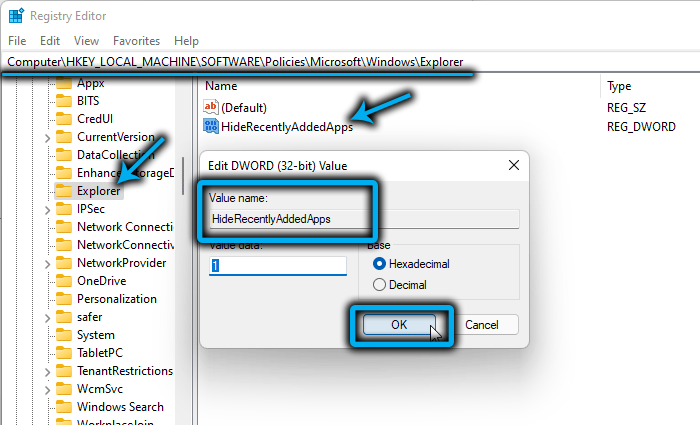
- Закрийте редактор, перезавантажте комп'ютер.
Якщо вам потрібно повернути шоу нещодавно доданих програм, вам потрібно перетнути той самий редактор реєстру та видалити створений нами параметр Explorer. Зміни набудуть чинності після перезавантаження комп'ютера.
Висновок
Ті користувачі, які дратують новий розділ меню «Пуск», можуть самостійно деактивувати цю функцію, але ми рекомендуємо налаштувати розділ «рекомендувати», щоб він залишався дійсно необхідними елементами, стандартний запуск яких вимагає значно більших зусиль. У будь -якому випадку, це не буде працювати над тим, щоб повністю позбутися розділу, якщо ви не використовуєте "хитрі" методи з власних зборів. Тобто навіть порожнє вікно візьме ту саму кімнату на екрані -наповнене елементами, заощаджуючи, що ви не досягнете. Але якщо конфіденційність для вас важлива, то запропоновані методи допоможуть вам її надати.
- « Що таке Lockapp.Exe у Windows та як відключити процес
- Як видалити групу групування панелі групування у Windows 11 »

